热门标签
热门文章
- 1Docker部署安装MongoDB集群(1Mongos + 3Config Server + 2*3Mongod)_docker安装mongodb集群
- 2自动化实战:使用Python+pyautogui自动登录B站,自动化操作就是如此简单!_pyautogui如何启动ie浏览器
- 3这可能是2024最全的Java面试八股文,共计1658页,Java技术手册的天花板_java 2024 八股文
- 4Python连接MongoDB集群_pymongo 集群
- 5一文读懂Stable Diffusion 论文原理+代码超详细解读_stable diffusion代码解读
- 6[官方Flink进阶笔记 ] 五、 Flink 数据类型与序列化_pojotypeinfo.of
- 7提高程序员思维的几本书_程序思维书籍
- 8深度学习(2)——生成对抗网络
- 9git刚安装clone项目提示SSH验证失败问题_gitee clone项目 ssh密钥验证失败
- 1010种排序算法总结_1~10排序从大到小最大最糟
当前位置: article > 正文
python合并ts视频(三种方法)_ts合并
作者:繁依Fanyi0 | 2024-04-15 03:44:10
赞
踩
ts合并
前言:最近在爬取某个网站的视频,但是里面的视频数据是以ts文件的形式给出的。一个大的视频被切分成了很多小的ts视频,所以,合并这些ts视频就成为必要的了。我在网上搜到了三种方法,现在整理出来分享给大家,同时方便自己以后作参考。
方法一:用python调用windows命令行,使用copy命令进行合并。
- copy命令格式:
- copy /b 所有ts文件的父目录/*.ts 合成后的文件的绝对路径
- 举例:
- 1,将F:\f\目录下的所有ts文件合成为一个名为new.ts的文件,并存放在E:\f\下面
- copy /b F:\f\*.ts E:\f\new.ts
- 2,将F:\f\目录下的所有ts文件合成为一个名为new.mp4的文件,并存放在E:\f\下面
- copy /b F:\f\*.ts E:\f\new.mp4
相关python代码:
- import os
- def merge_ts2():
- os.system('copy /b ' + r'F:\f\*.ts ' + r'E:\f\new.ts')
- print("合并成功")
目前在使用该方法时还没发现ts文件数量限制
该方法的缺陷:
- 文件夹下的所有ts文件都会被合并
- 文件夹下的ts文件的命名必须按照字母顺序排列, 否则合并文件后视频片段会产生混乱.(注意:名为‘10.ts’的文件的顺序会排在名为'9.ts'文件的前面,也就是说,这里的字母顺序是指字符串的顺序。如果要用字符数字来命名ts文件,那么就需要给某些数字加上前导0)
- 有些视频合成之后可能会有卡顿
- 如果合并时出错了的话,python编译器不会报错
方法二:直接使用python的文件操作
python代码:
- import os
- def merge_ts(path):
- file_names = os.listdir(path)#获取path目录下所有文件的文件名
- index = 0
- #新建一个名为test1.ts的文件,并打算将其余ts文件全部写入到这个文件中
- f0 = open(path+'test1.ts', 'ab')#可以在这行代码处通过更改test1的后缀来更改合成后的文件类型
-
- for one in file_names:
- #先检查当前文件是不是ts文件
- file_suffix = one.split('.')[1]
- if file_suffix != 'ts':#如果当前文件不是ts文件,那就跳过
- continue
- index += 1
- print(index, "准备合并第"+str(index)+"个视频")
- f1 = open(path+one, "rb")
- f0.write(f1.read())#将当前ts文件写入到test1.ts之中
- f1.close()
- f0.close()

目前在使用该方法时还没发现ts文件数量限制
该方法的缺陷:
- 合成后的视频可能会有卡顿
- .注意各个文件名之间的顺序
方法三:使用ffmpeg合并视频
FFmpeg是集成解码、编码、转码、复用、解复用、流化、滤波、播放等完整解决方案的多媒体开源程序,在多媒体领域广泛使用,可以用它来剪辑、拼接视频。
下载ffmpeg:
官网:
点进去后:
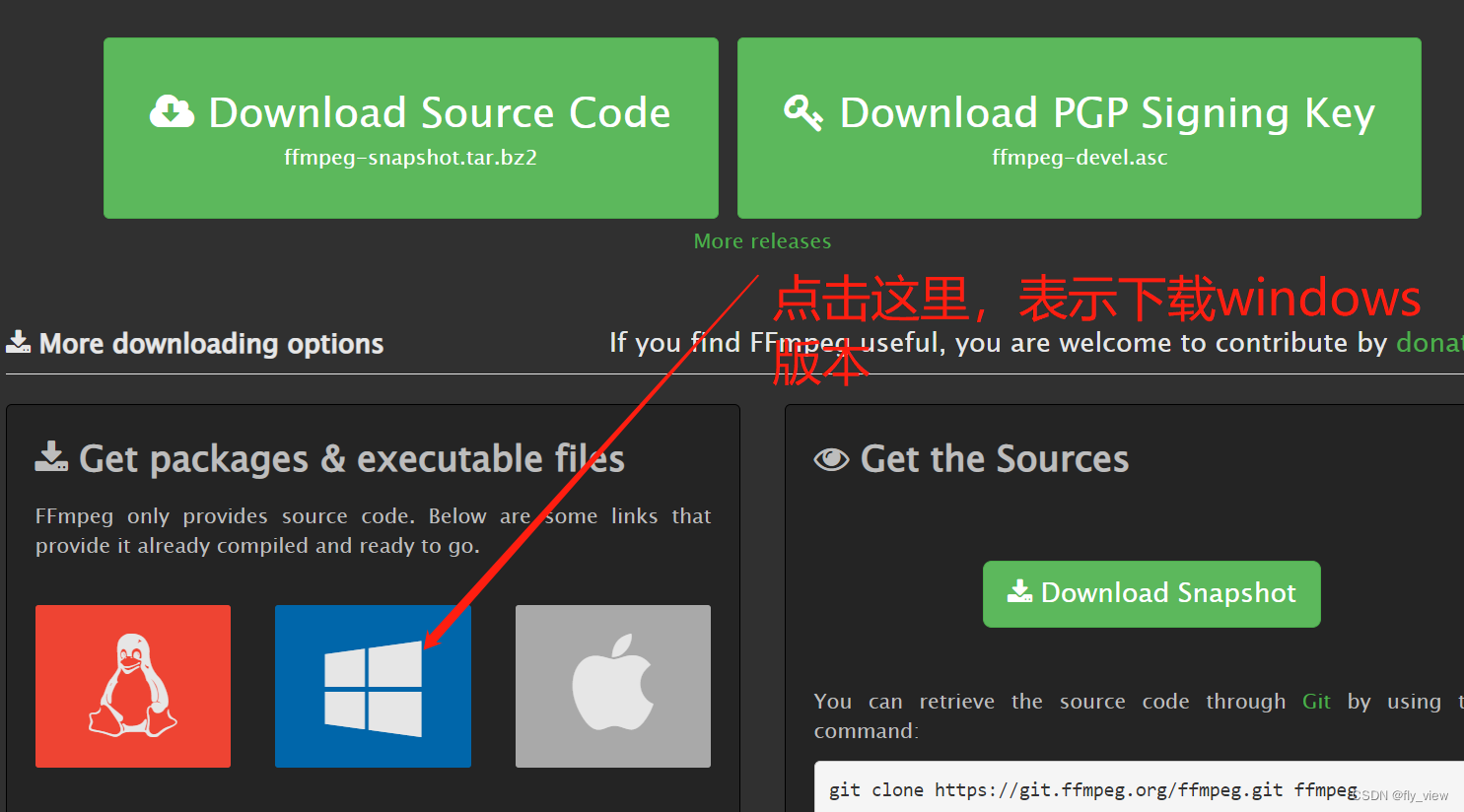

下滑,找到这个界面并点击:
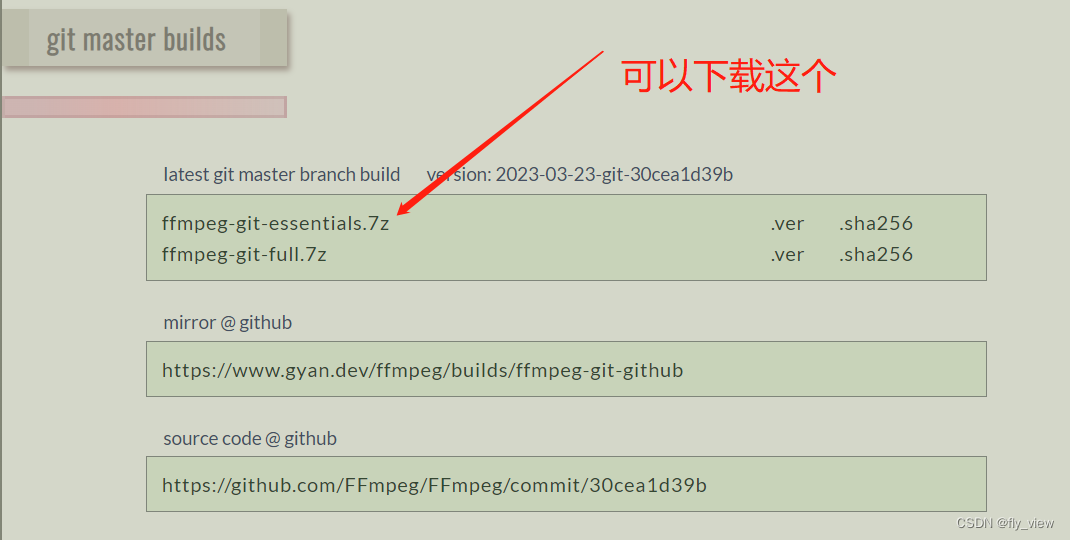
网速可能会比较慢。
解压路径可选,我就直接解压在C盘下面了。
假设我们下载后的ffmpeg文件名为ffmpeg-2023-03-23-git-30cea1d39b-essentials_build
那么找到它下面的bin文件夹:
C:\ffmpeg-2023-03-23-git-30cea1d39b-essentials_build\bin
配置环境变量以及判断是否成功:
将上述路径添加进系统环境变量path当中。
在cmd下输入ffmpeg
出现该界面即成功

这一步可以参考:使用 ffmpeg 进行视频(ts)合并_ffmpeg合并视频_BeefpasteC的博客-CSDN博客
使用ffmpeg合并视频:
需要先把文件名保存到 文本文本中,而且格式必须一致,不能有中文,格式如下:
file '文件名'
这一步其实可以用python的文件操作完成,本文将在后面给出相应的python代码。
接下来就是python调用命令行操作----使用ffmpeg合并视频
核心代码:
- #其中ffmpeg_bin_dic代表ffmpeg的bin目录,比如:
- #C:/ffmpeg-2023-03-23-git-30cea1d39b-essentials_build/bin/
- #path+'file_list.txt'是刚刚新建的包含所有ts文件的txt文件绝对路径,比如:
- #C:/新建文件夹/file_list.txt
- #save_path+ out_file_name代表保存合成后的ts文件的绝对路径
- os.system(ffmpeg_bin_dic+'ffmpeg -f concat -safe 0 -i '+path+'file_list.txt'+' -c '+ ' copy ' +save_path+ out_file_name)
python代码:
- import os
- def test(path, save_path):
-
- file_names = os.listdir(path)
- if 'file_list.txt' in file_names:
- os.remove(path+'file_list.txt')
- out_file_name = 'output.mp4'
- while out_file_name in os.listdir(save_path):
- out_file_name = '新' + out_file_name
- f = open(path+'file_list.txt', 'w+')
- for one in file_names:
- f.write("file '" + one + "'\n")
- f.close()
- print("生成txt文件成功!")
- start = datetime.datetime.now()
- print('开始合成,初始时间为:',datetime.datetime.now())
- ffmpeg_bin_dic = 'C:/237端点/软件/ffmpeg/ffmpeg-2023-03-23-git-30cea1d39b-essentials_build/bin/'
- os.system(ffmpeg_bin_dic+'ffmpeg -f concat -safe 0 -i '+path+'file_list.txt'+' -c '+ ' copy ' +save_path+ out_file_name)
-
- print('合成后的当前时间为:',datetime.datetime.now())
- print('合成视频完成!用时:'+str(datetime.datetime.now()-start))

这种方法比起上面两种方法而言,碰到错误时会报错(方便调试),而且,不会出现卡顿的现象(这一点做得很好)
写在最后:如有错误,敬请指正,礼貌交流,感激不尽
声明:本文内容由网友自发贡献,转载请注明出处:【wpsshop博客】
推荐阅读
相关标签


